【Dropboxの説明書】第2回 : パソコン用クライアントをインストールしてみよう【初心者必見】
[PR記事]

今回はパソコンを使った『Dropbox』の初期設定方法をご説明します。
Dropboxは基本的に、専用ソフトを使わなくてもWebブラウザでアクセスしてファイルのアップロード・ダウンロードが可能です。
しかしパソコンに『Dropbox』専用のクライアントソフトを導入することで、アップロード・ダウンロードといったことをほとんど意識せずにDropboxを利用できるようになります。今回はそのインストール方法を簡単にご紹介します。
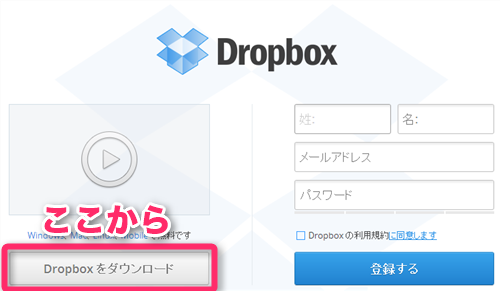
『Dropbox』のパソコン用クライアントは公式ページから入手できます。
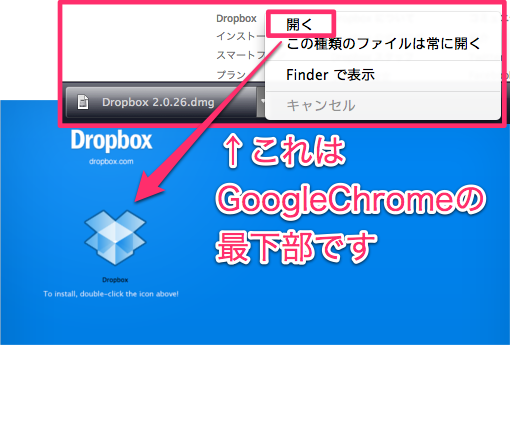
ダウンロードしたファイル(Windowsの場合は.exe、Macの場合は.dmg)を展開し、『Dropbox』アイコンをクリックしてインストールします。
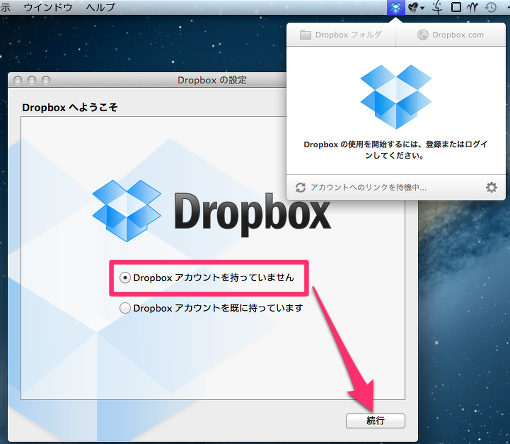
インストールが完了すると、タスクバー(Windows)・メニューバー(Mac)にDropboxのアイコンが出現するはずです。
クリックして、アカウントの登録を行ないます。
既にアカウントを持っている場合はログインすればOKですが、持っていない場合はここで作成する必要があります。
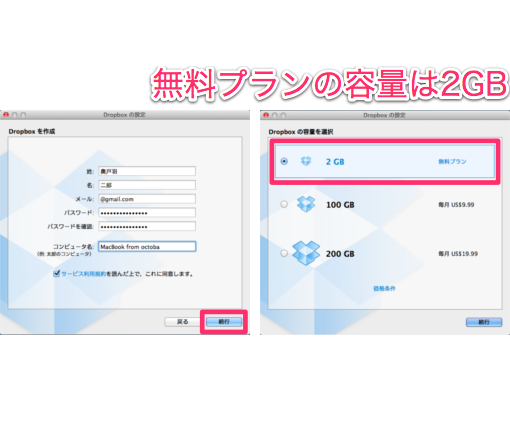
アカウント作成に必要なのは、名前・メールアドレス・パスワードなど。
携帯電話番号の入力を求める画面が開くことがありますが、必須ではありません。
続いて容量プランの選択になります。
2GBのプランなら利用料などは一切かかりませんし、頑張れば20GBくらいまで容量を増やせます(方法は後ほど解説)
また、足りなくなった時に後から変更することもできます。
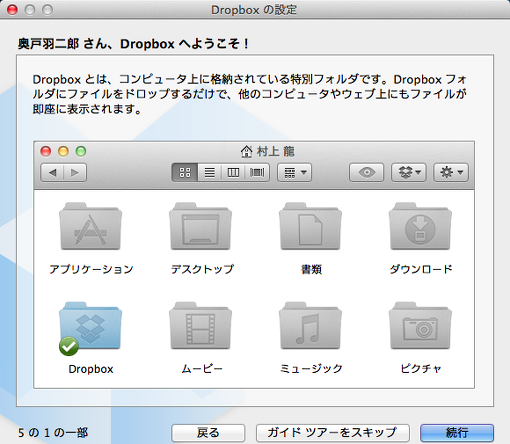
登録が済むと使い方ガイドが表示されます。
使い方についてはこの後でも触れますが、見ておいて損はないです。
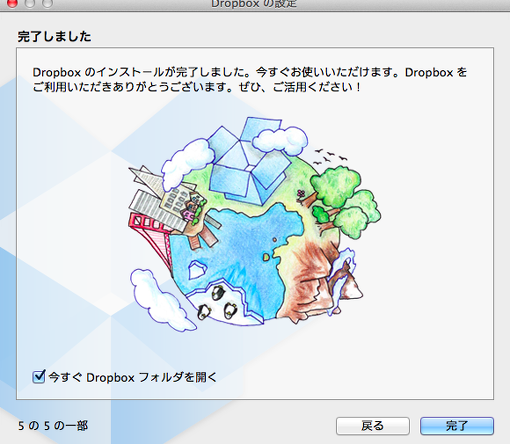
登録完了。
これで『Dropbox』のクライアントが使えるようになりました!
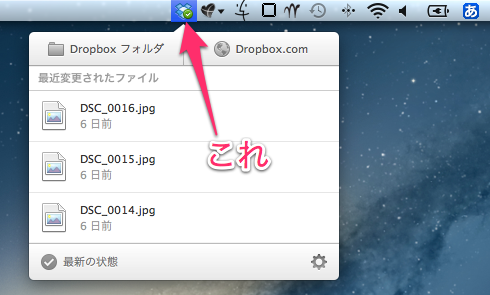
インストールが完了すると、Windowsの場合は「マイドキュメント」、Macの場合はホームディレクトリ直下に「Dropbox」フォルダが作られます。(後から変更可能)
このフォルダに置いたファイルは自動的にアップロードされますし、別のパソコンやスマホから追加されたファイルも自動的にダウンロードされ、このフォルダに保存されるようになります。
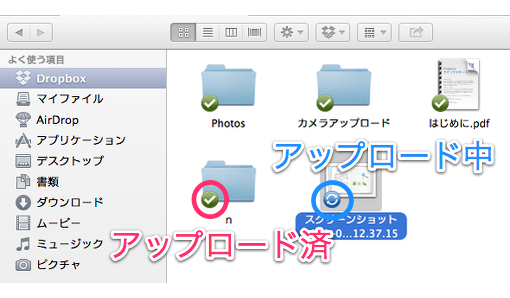
フォルダ名や構成もWebブラウザ版とまったく同じなので、ウェブ上の『Dropbox』の操作をローカルで行なっているに等しい”手軽さ”が手に入ります。
スマホと違って数GB程度の容量でも気にならない、パソコンならではの使い方ですね。
また同期の状況はアイコンで表示されているので、「アップロードできたかな?」とたびたびウェブページを確認する必要もありません。
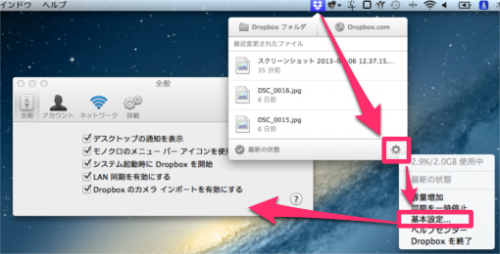
Macの場合上記手順で『Dropbox』の基本設定を開けます。
最初は特に変更する箇所もないかと思いますが、現状どのように動作するのかを把握するためにもひと通り見ておくことをおすすめします。
アカウントやネットワークの状態確認、ローカルストレージ上の『Dropbox』フォルダの移動、Web上の『Dropbox』から指定したフォルダのみを同期する、などのテクニカルな操作も可能です。
クライアントを入れることで、必要なファイルを『Dropbox』フォルダに入れるだけで良くなるので、バックアップ目的以外にも「スマホに保存したいもの」を一旦Dropboxに保存して、スマホアプリを使ってダウンロード、といった使い方もできます。
反対に、スマホに保存されたものを『Dropbox』にアップロードすると、自動的にPCの『Dropbox』フォルダにも保存されるので、例えば外出先で撮った写真を「アルバム用」「ブログ用」などと分けて入れると後々の作業が非常に楽になります。
『Dropbox』アカウントをお持ちの方は、ぜひご活用ください!
・Dropboxの説明書 記事一覧
- ※お手持ちの端末や環境によりアプリが利用できない場合があります。
- ※ご紹介したアプリの内容はレビュー時のバージョンのものです。
- ※記事および画像の無断転用を禁じます。






